Основні висновки
- Для отримання зображень високої якості в Photoshop, рекомендується вибирати формати JPEG 2000 або PNG. Це допоможе мінімізувати стиснення і зменшити видимість пікселізації.
- Перед тим, як переносити зображення в Photoshop, зберігайте їх у форматі PSD в Lightroom. Це забезпечить більшу гнучкість під час редагування та вищу якість кінцевих зображень.
- При підготовці зображень до друку в Photoshop, важливо враховувати колірний режим та PPI. Для збереження якості, файли слід зберігати у форматі TIFF.
Зберігання високоякісних зображень у Photoshop є важливим, незалежно від мети їх використання: чи то для публікації в соціальних мережах, чи для підготовки до друку. У цьому докладному посібнику ви дізнаєтеся, як зберігати ваші зображення у Photoshop з мінімальним стисненням, забезпечуючи найкращу якість.
Які формати файлів найкраще використовувати для збереження високоякісних зображень у Photoshop?
Для отримання зображень найвищої якості у Photoshop, потрібно використовувати формати файлів, які мінімізують стиснення. Важливо зазначити, що не всі формати однаково ефективні в цьому плані. Наприклад, JPEG є більш схильним до стиснення, хоча він і є зручним для передачі через Інтернет.
Формати JPEG 2000 і PNG є чудовим вибором, якщо вам потрібно зберегти високоякісні зображення у Photoshop. Хоча ці формати займають більше місця на диску, вони значно зменшують ймовірність пікселізації. Якщо ви бажаєте дізнатися більше про формат PNG, у нас є окремий посібник, де детально розглядаються його особливості та застосування.
Якщо ви плануєте використовувати зображення для друкованих матеріалів, таких як журнали чи книги, формат TIFF є найкращим вибором.
Почніть зі збереження зображень у форматі PSD у Lightroom
Якщо ви використовуєте Lightroom та Photoshop у своєму творчому процесі, рекомендується зберігати зображення у форматі PSD перед їх імпортом до Photoshop. Це забезпечить вам набагато більше можливостей під час редагування і дозволить зберегти вищу якість кінцевих файлів.
Щоб зберегти ваші фотографії у форматі PSD перед переходом до Photoshop, дотримуйтесь цих кроків:
- Перейдіть до меню “Файл” і виберіть “Експорт” у верхній частині вікна програми.
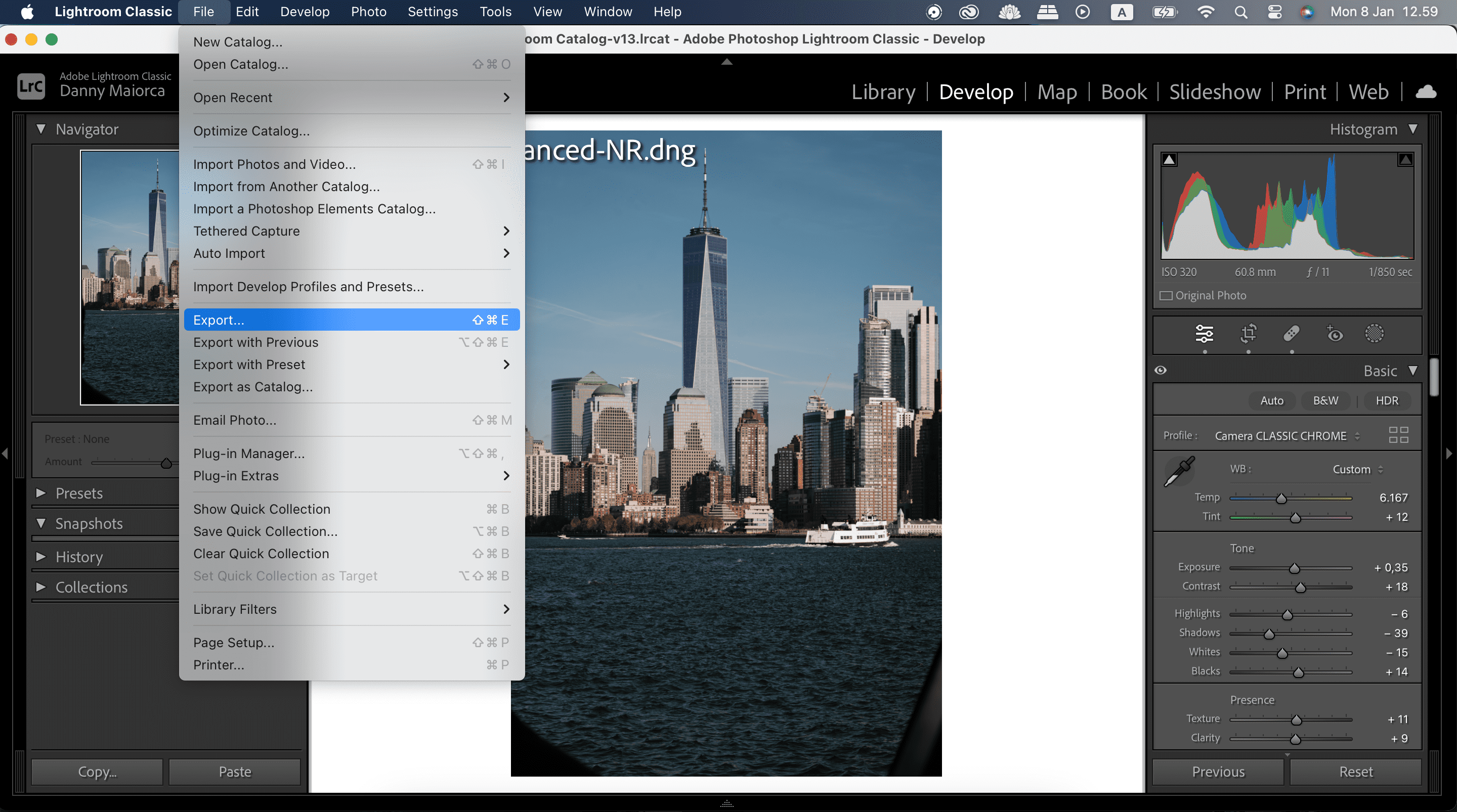
- Прокрутіть вниз до розділу “Параметри файлу” та розгорніть меню “Формат зображення”. Виберіть PSD.
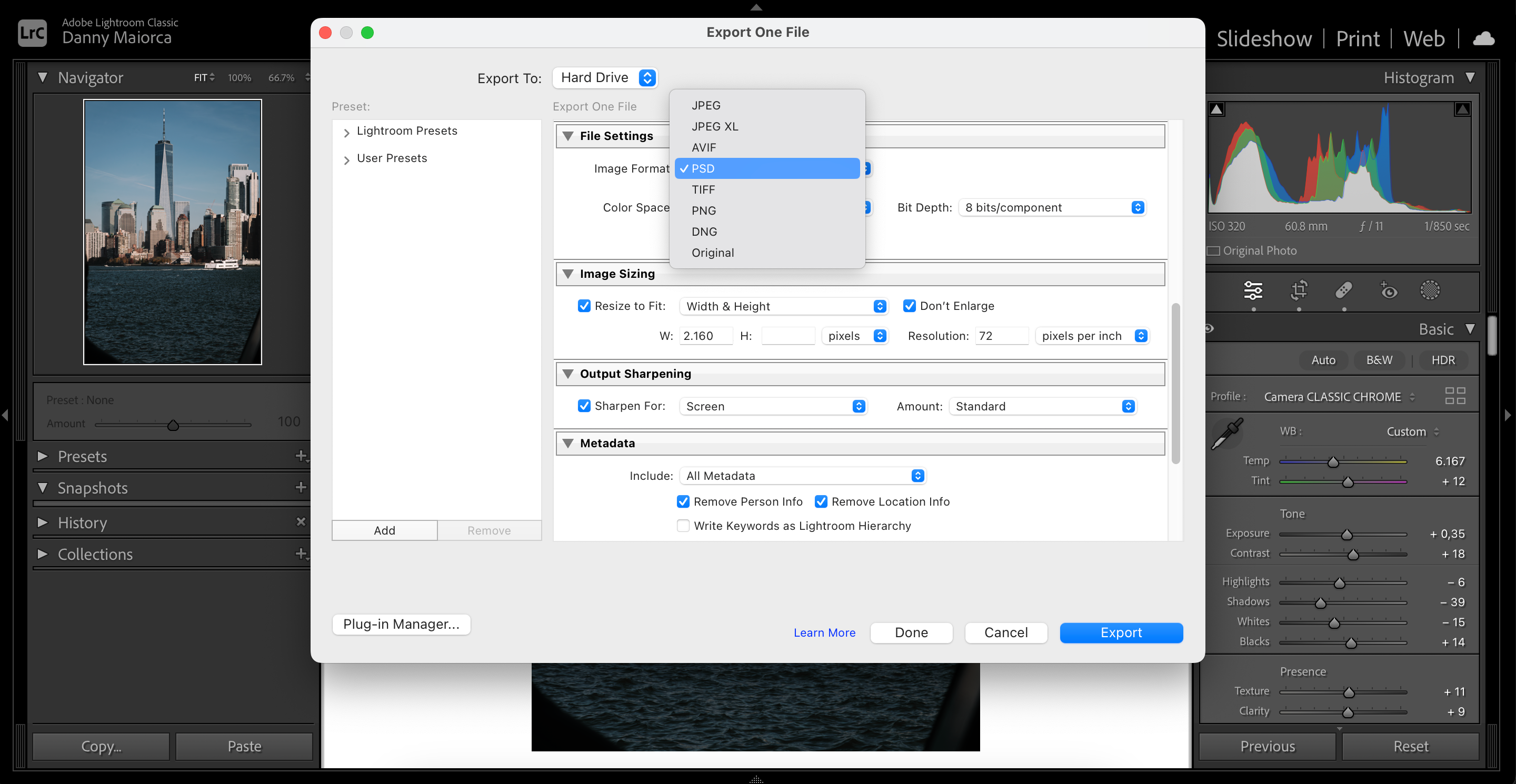
- Поверніться до верхньої частини вікна. У розділі “Місце експорту” натисніть “Вибрати” та вкажіть папку для збереження зображень. Рекомендується мати окрему папку для зображень, призначених для редагування в Photoshop, та іншу для фінальних версій.
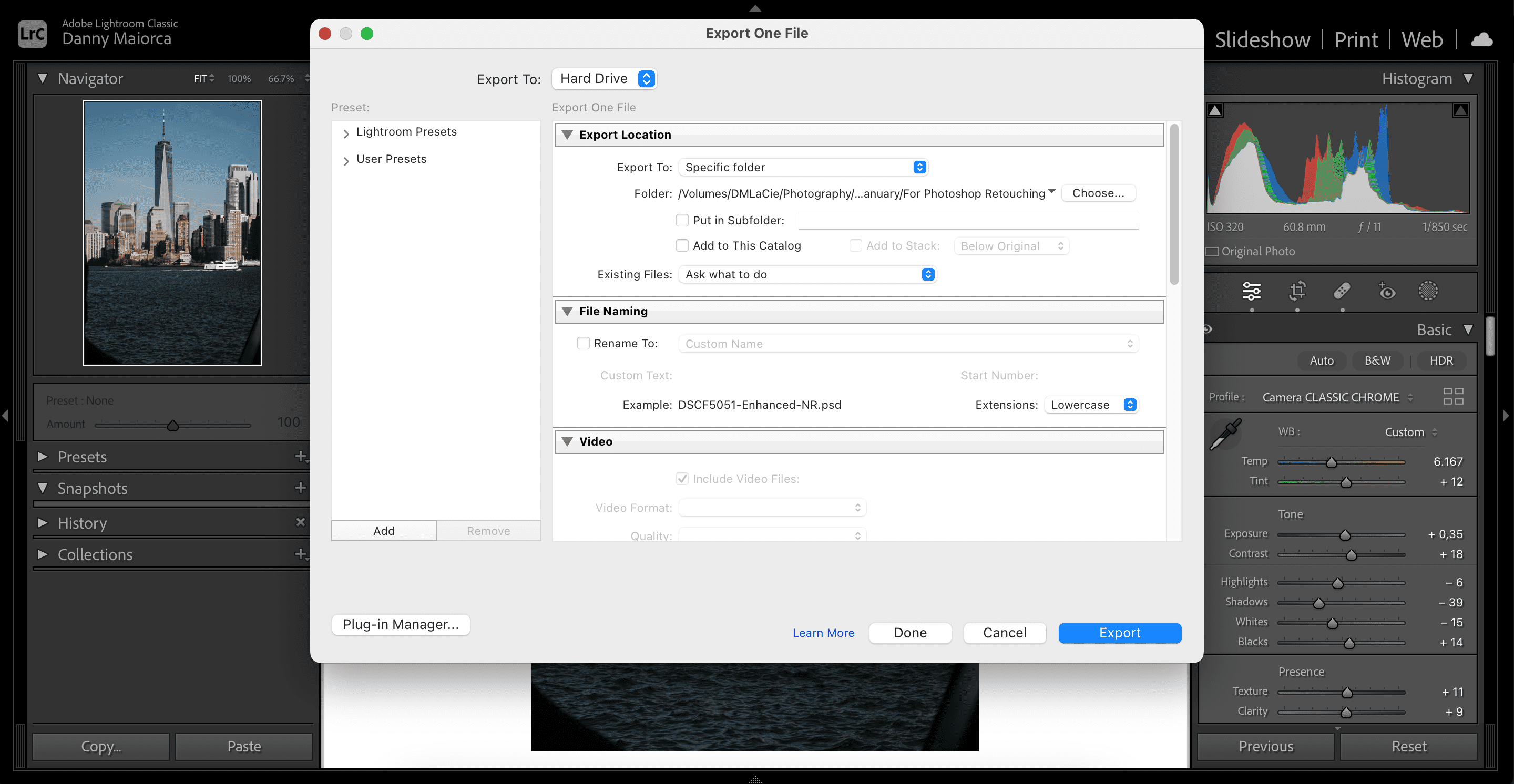
- Після вибору папки натисніть “Експортувати”.
Як зберегти високоякісні зображення в настільній програмі Photoshop
Після завершення редагування і коли ви готові зберегти високоякісні зображення у Photoshop, процес стає досить простим. Щоб зберегти файли у форматах JPEG 2000 і PNG в настільній версії програми, виконайте такі кроки:
- У верхній частині вікна програми, перейдіть до меню “Файл” та виберіть “Зберегти як”.
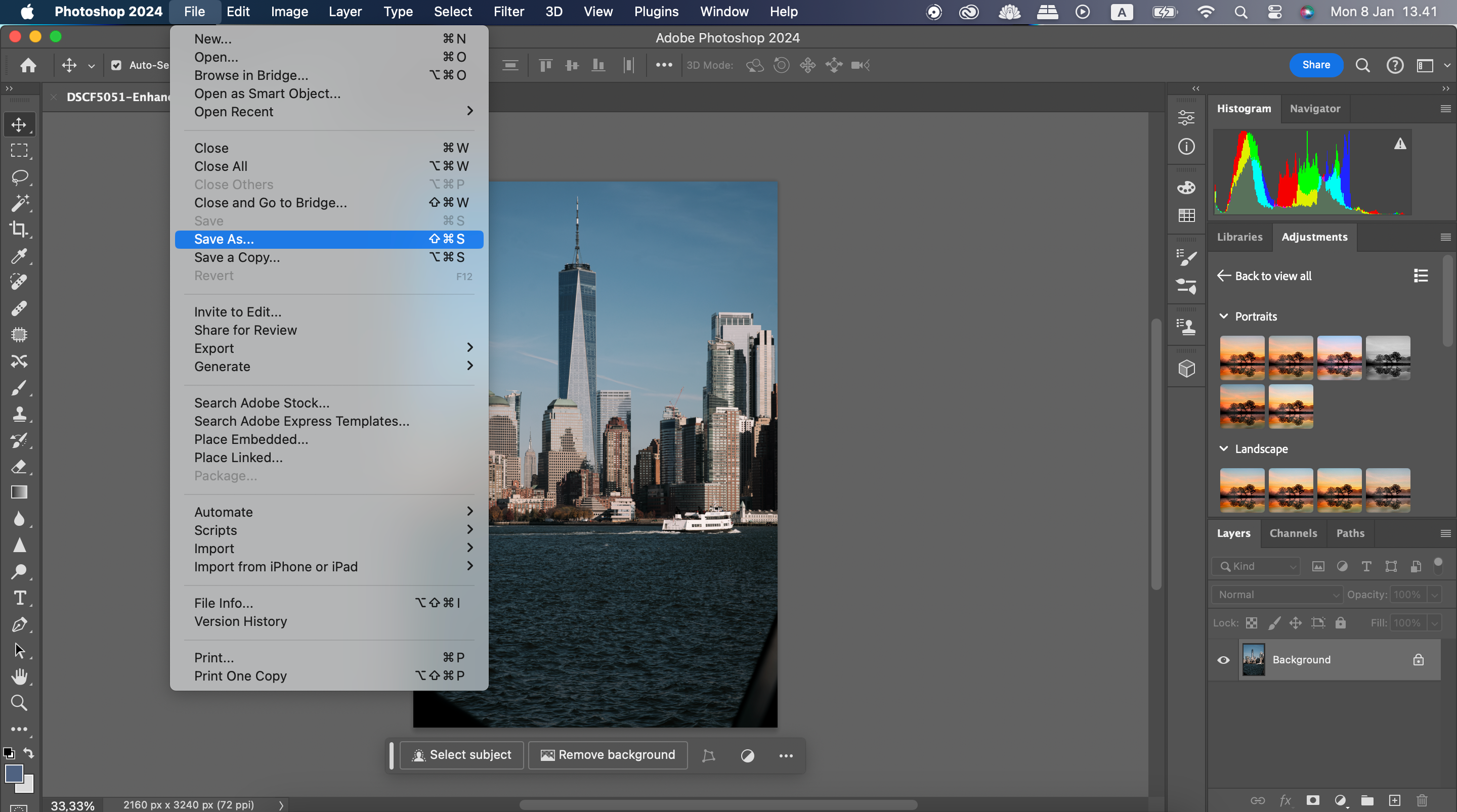
- Розгорніть спадне меню “Формат” у нижній частині наступного вікна.
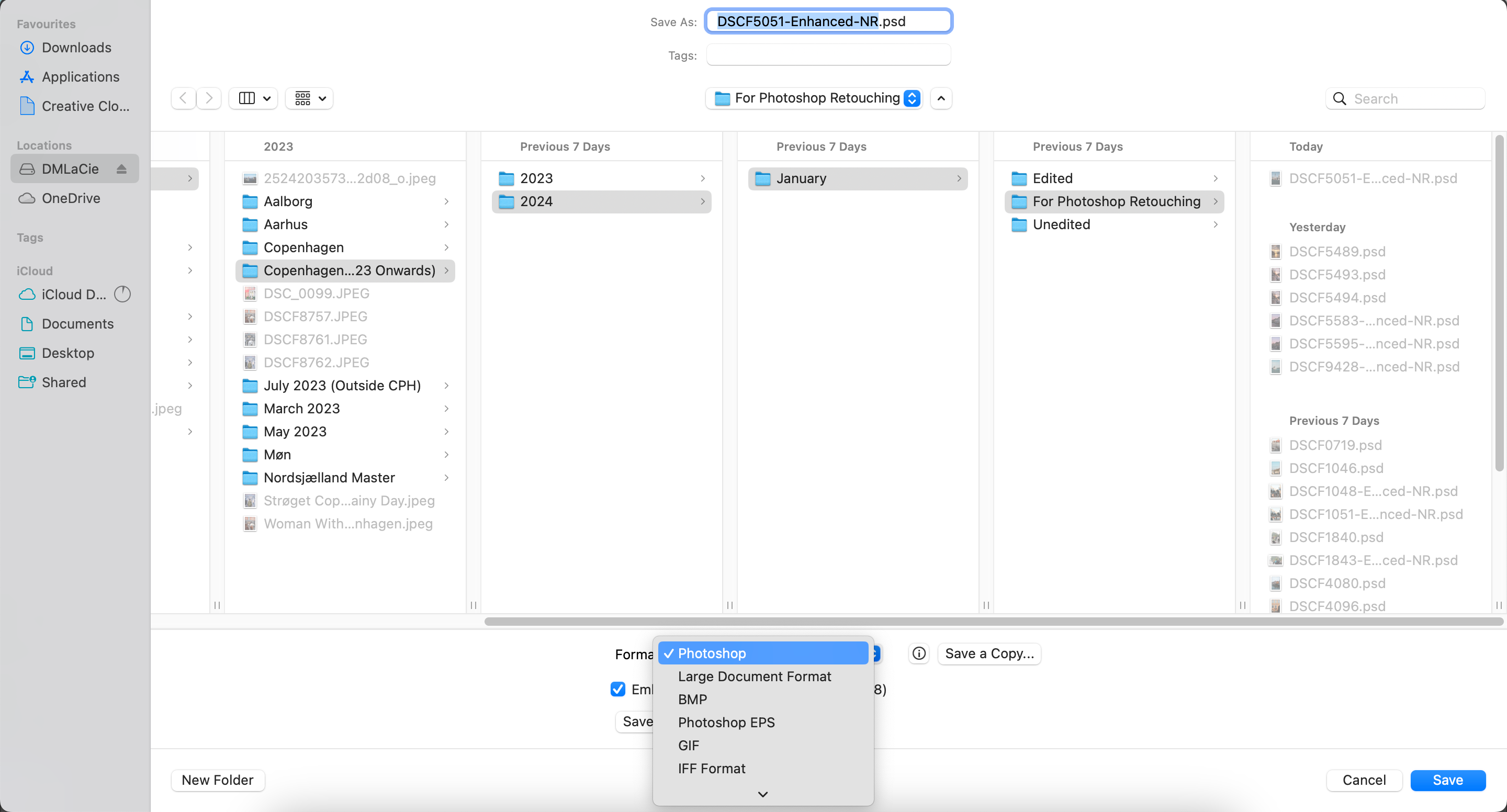
- Зі списку виберіть JPEG 2000 або PNG, залежно від ваших потреб. Якщо потрібний формат не відображається, прокрутіть список за допомогою стрілки вниз.
- Після вибору формату та імені файлу натисніть “Зберегти”.
Як зберегти високоякісні зображення в Photoshop для Інтернету
Для використання Photoshop в Інтернеті, вам знадобиться браузер, такий як Google Chrome, Edge або Firefox. Процес збереження зображень високої якості дещо відрізняється від настільної версії програми. Ви можете зберегти зображення в Creative Cloud або безпосередньо на своєму пристрої. Зверніть увагу, що формат JPEG 2000 недоступний в веб-версії, але ви можете зберегти зображення у форматі PNG.
Почнемо зі збереження зображення в Creative Cloud:
- У верхньому лівому куті програми натисніть на іконку з трьома горизонтальними крапками.
- З випадаючого меню виберіть “Зберегти як”.
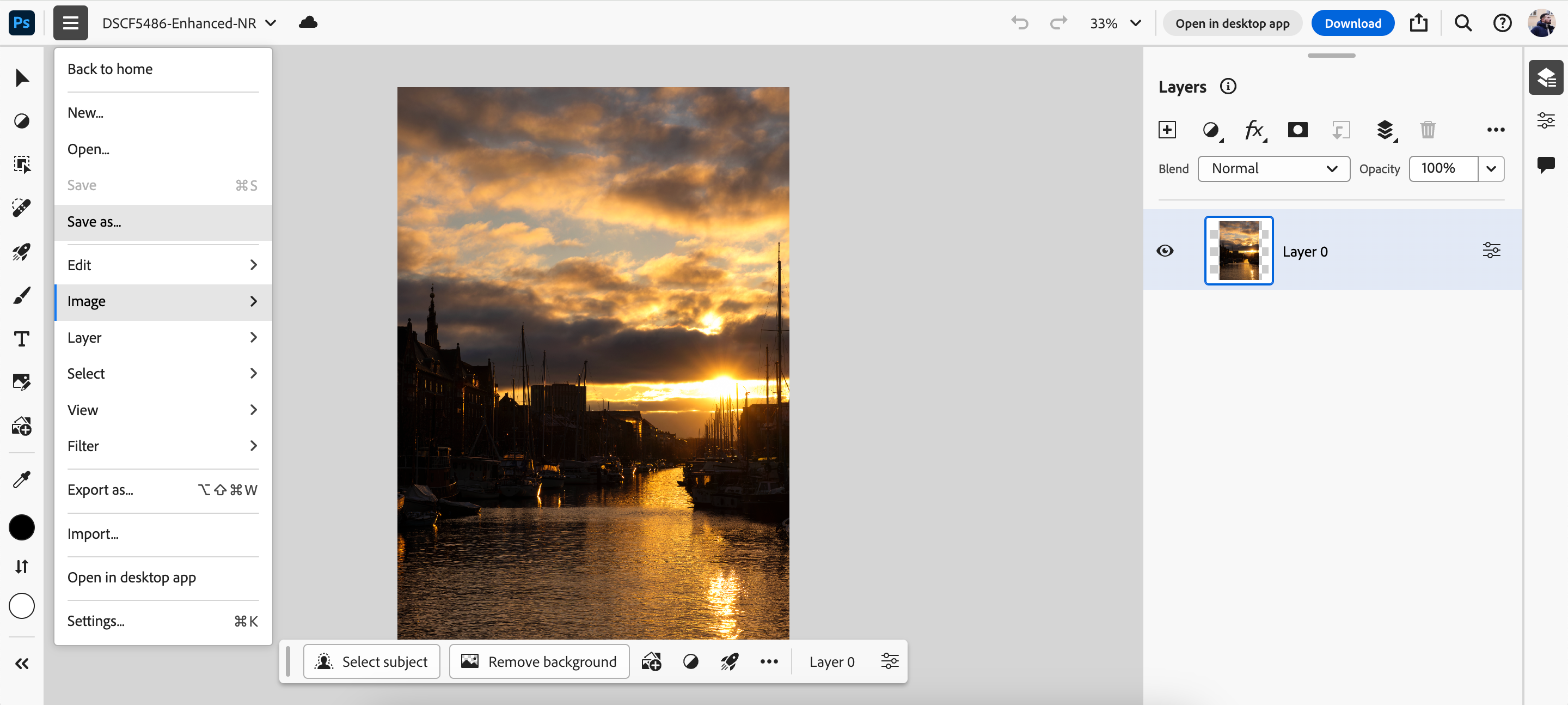
- Введіть бажану назву файлу та натисніть “Зберегти”.
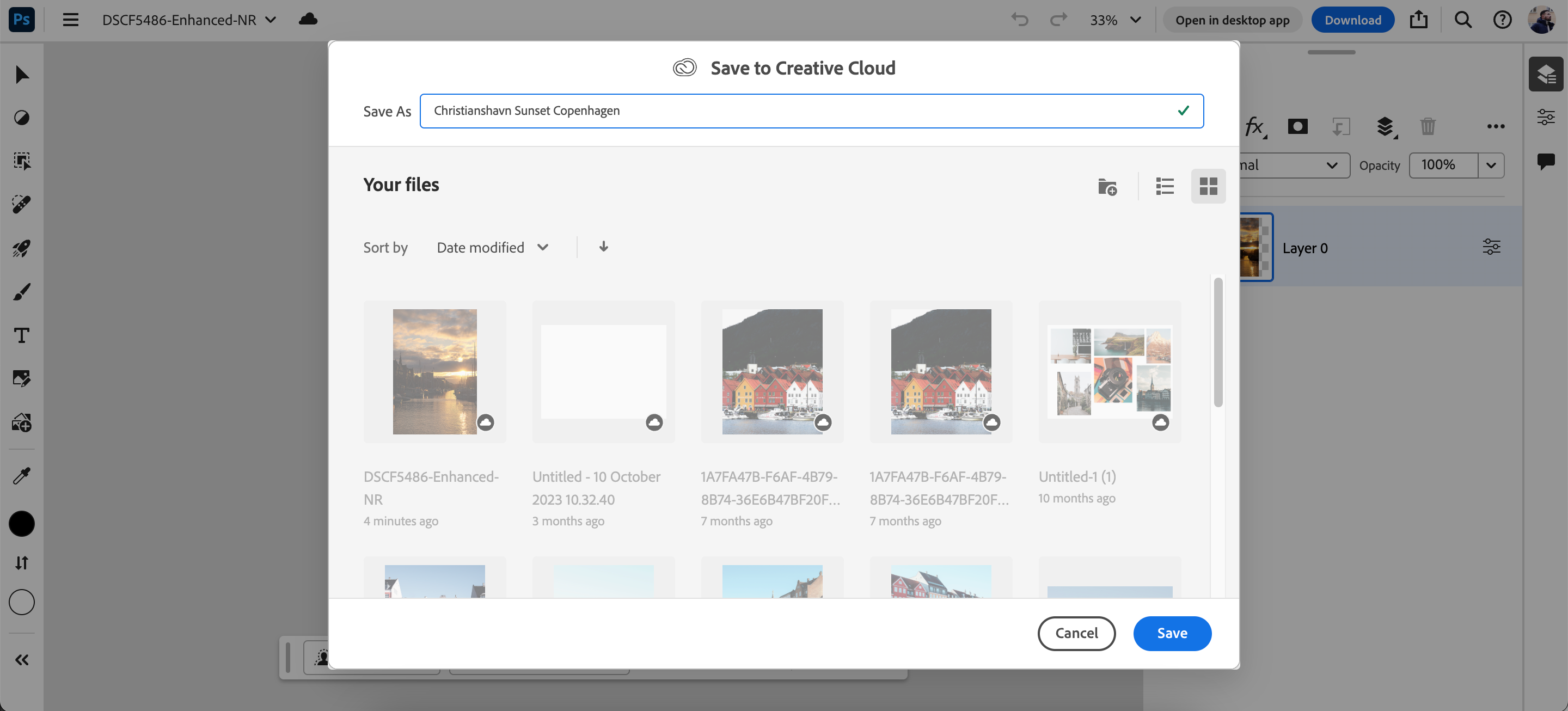
Після збереження зображення в Creative Cloud через веб-версію, ви можете відкрити його в настільній версії Photoshop і зберегти у форматі JPEG 2000 або PNG, дотримуючись інструкцій, описаних вище.
Якщо ви хочете зберегти зображення на жорсткий диск у форматі PNG (замість JPEG 2000), виконайте такі кроки:
- Натисніть “Завантажити”.
- Розгорніть меню “Де” та виберіть потрібну папку для збереження.
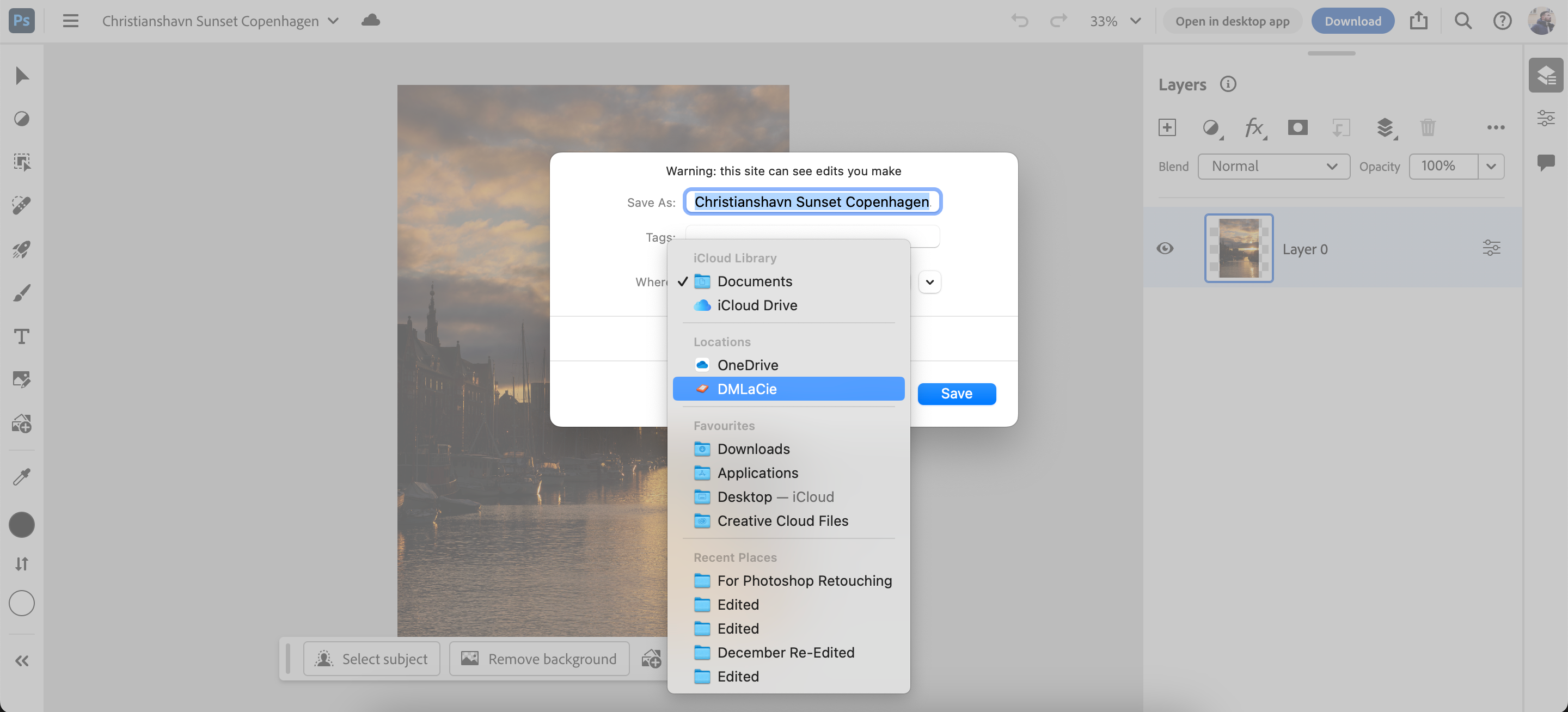
- У меню “Формат” виберіть PNG.
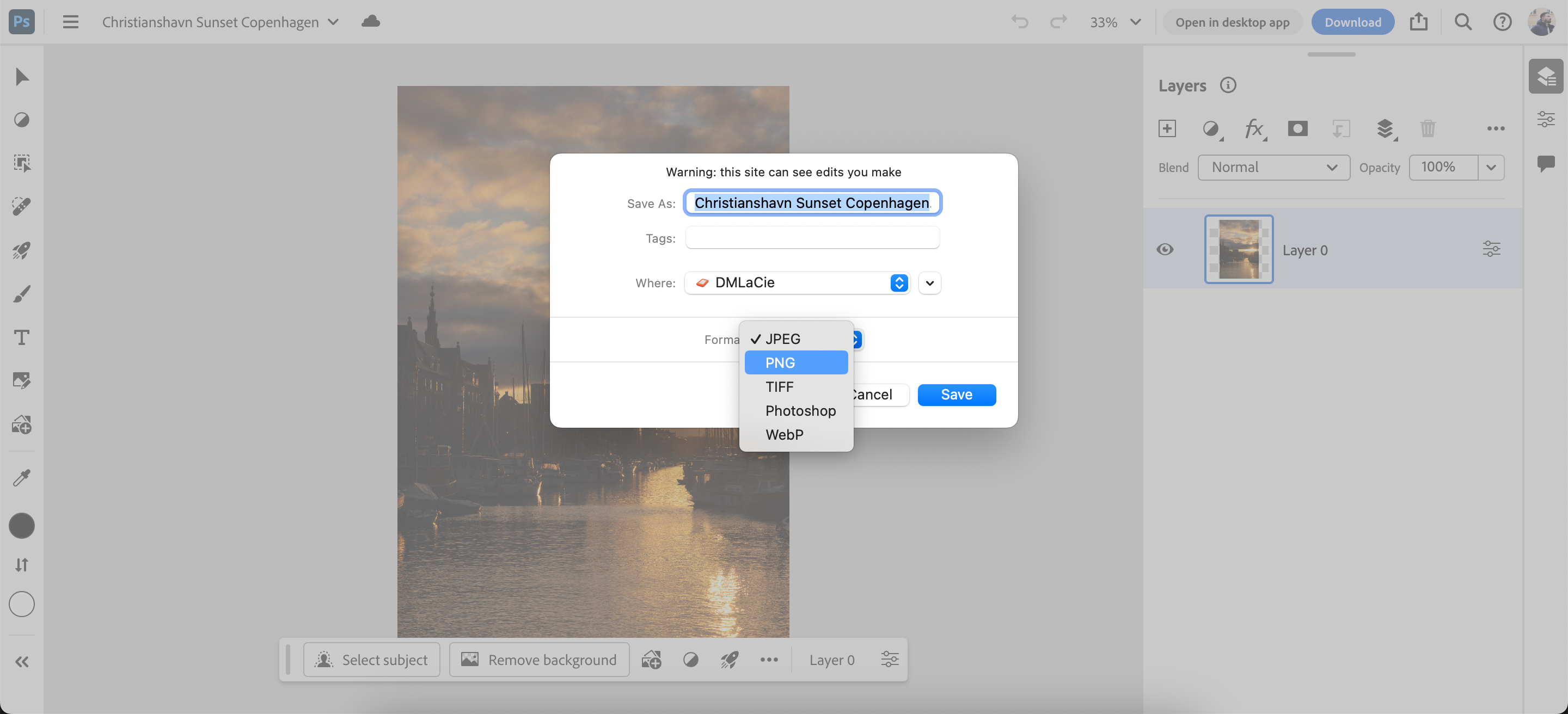
- Натисніть “Зберегти”.
Для отримання додаткової інформації про платформу, ви можете ознайомитися з можливостями Creative Cloud.
Як підготувати зображення в Photoshop до друку
Частою помилкою є ігнорування колірного режиму та PPI (пікселів на дюйм) зображення. Ці параметри експорту відіграють ключову роль під час підготовки зображень до друку.
Використання колірного режиму в Photoshop
Photoshop підтримує різні колірні режими, які можна знайти в меню “Зображення” > “Режим”. За замовчуванням використовується колірний режим RGB (червоний, зелений, синій).
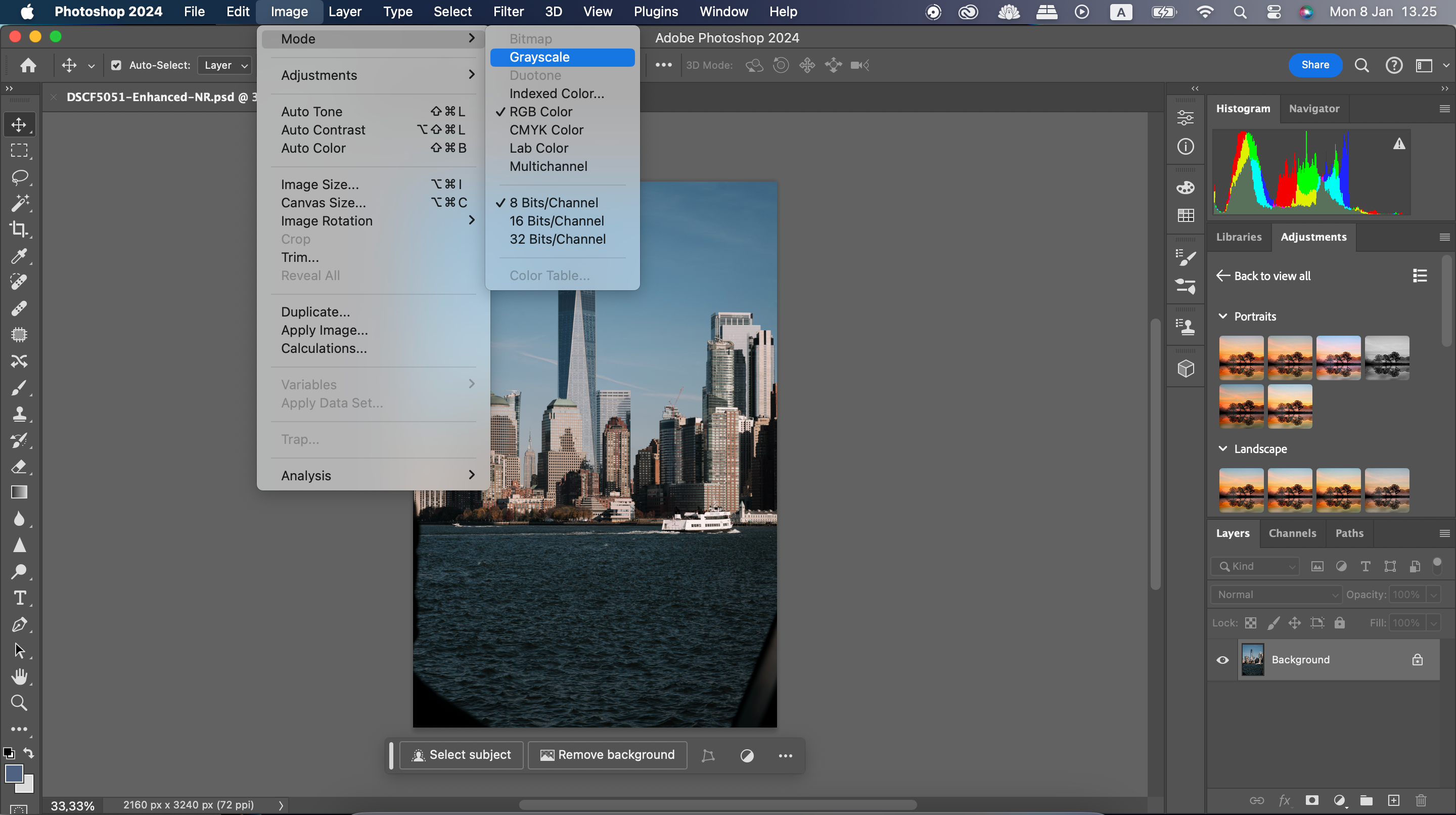
Зміна колірного режиму з RGB на CMYK (блакитний, пурпуровий, жовтий, чорний) може не бути очевидною на перший погляд. Основна різниця полягає в їх застосуванні. RGB – це адитивний колірний режим, тоді як CMYK – субтрактивний.
Адитивні кольори краще використовувати для зображень, які відображаються на екрані. Субтрактивні кольори, натомість, ідеально підходять для зображень, які будуть друкуватися.
Субтрактивні кольори працюють на основі білої поверхні, наприклад, аркуша паперу. Чорнила віднімають світло від поверхні, створюючи кольорові шари. Чим більше шарів накладено, тим темнішою стає область зображення.
Після того, як ви визначилися з правильним колірним режимом, збережіть зображення у форматі TIFF. Для цього виконайте такі дії:
- Перейдіть до меню “Файл” > “Зберегти як”.
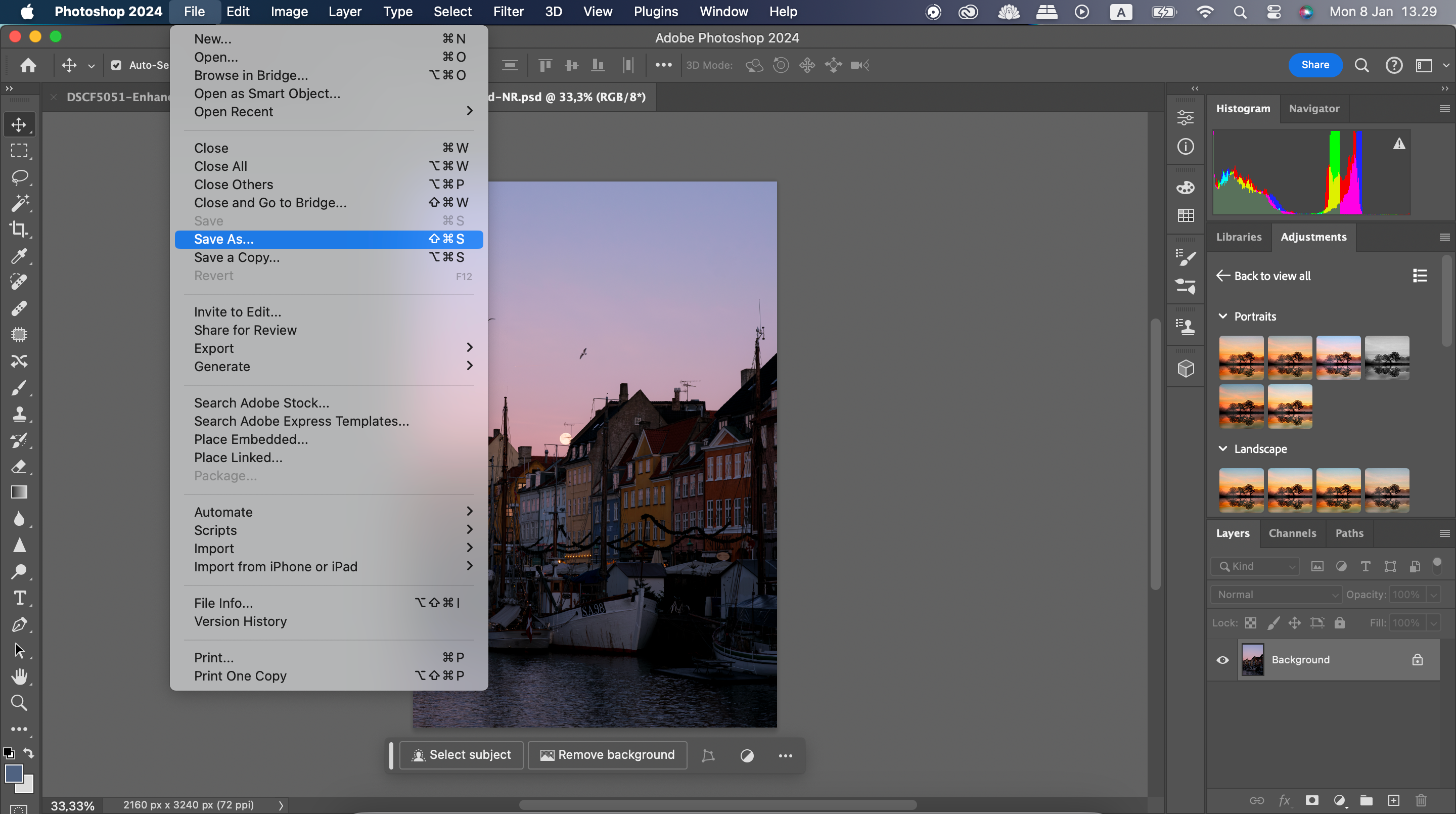
- Виберіть місце для збереження файлу. Розгорніть меню “Формат”.
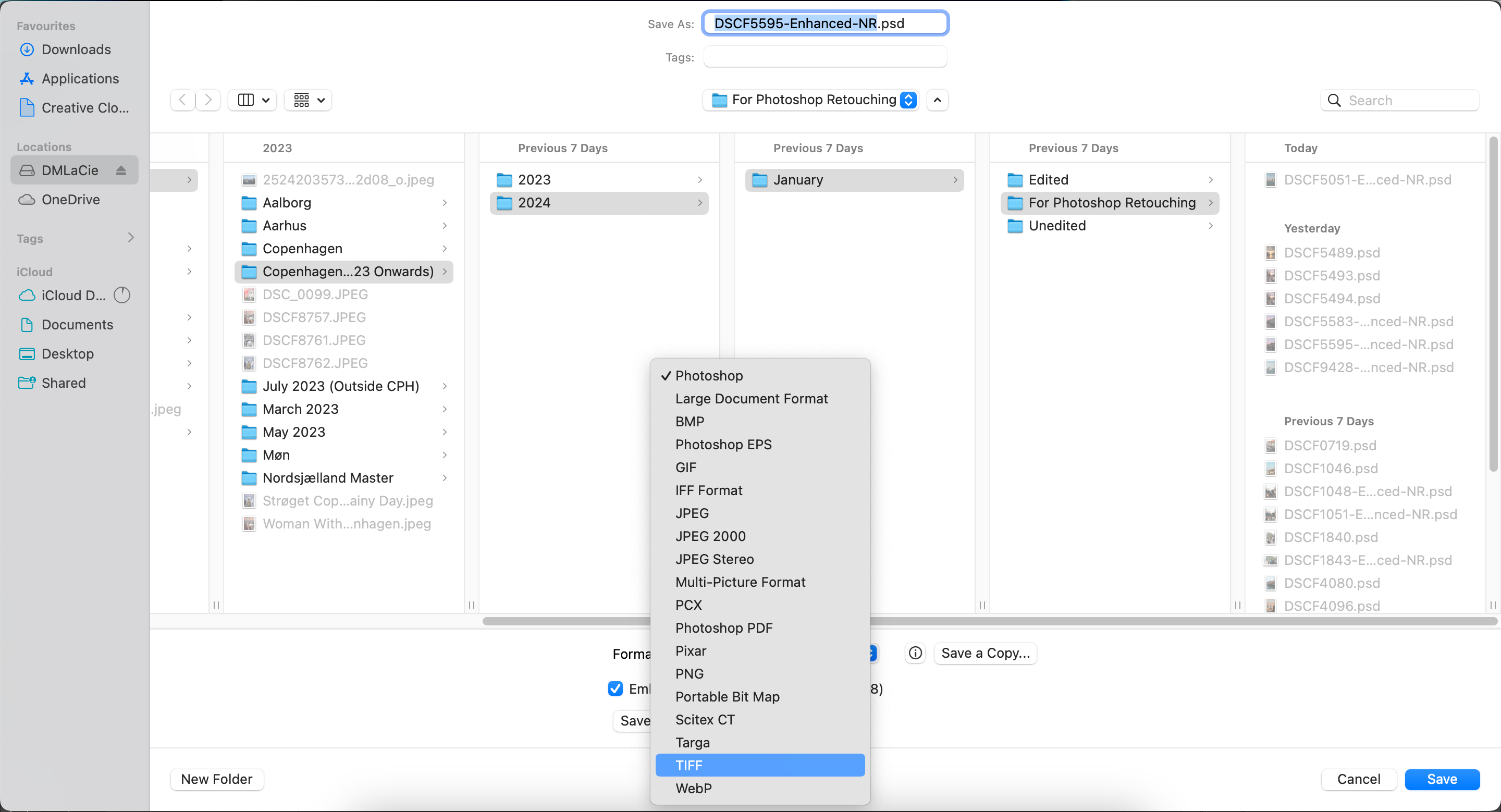
- Зі списку виберіть формат TIFF.
- Натисніть “Зберегти”.
Уважне збереження файлу допоможе зберегти якість зображення. Навіщо погоджуватися на формат JPEG, якщо є кращі варіанти?
Зберігаючи високоякісні зображення в Photoshop, завжди думайте про те, де ви плануєте їх використовувати. Наприклад, JPEG 2000 підходить для завантаження зображень у соціальні мережі зі смартфона, але PNG краще для клієнтських проектів. Також враховуйте обмеження розміру файлів на різних платформах.